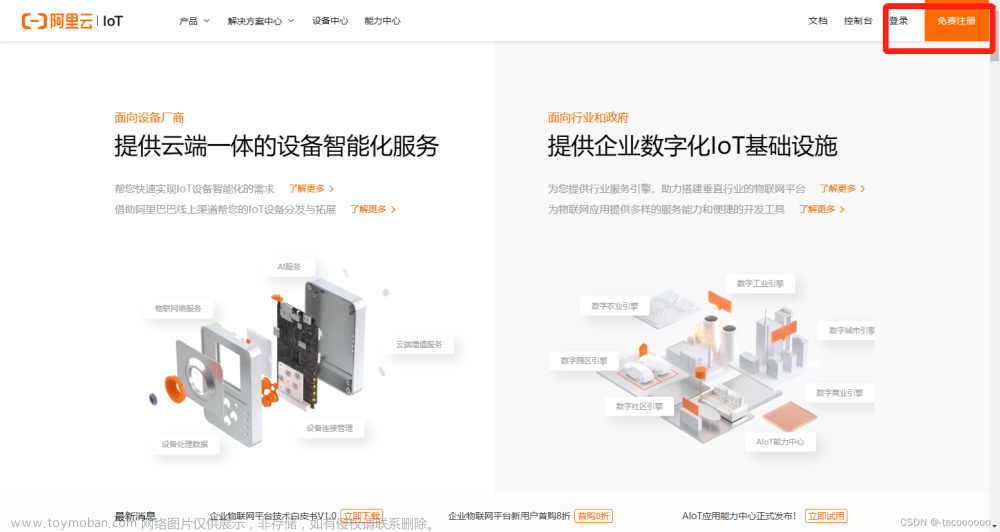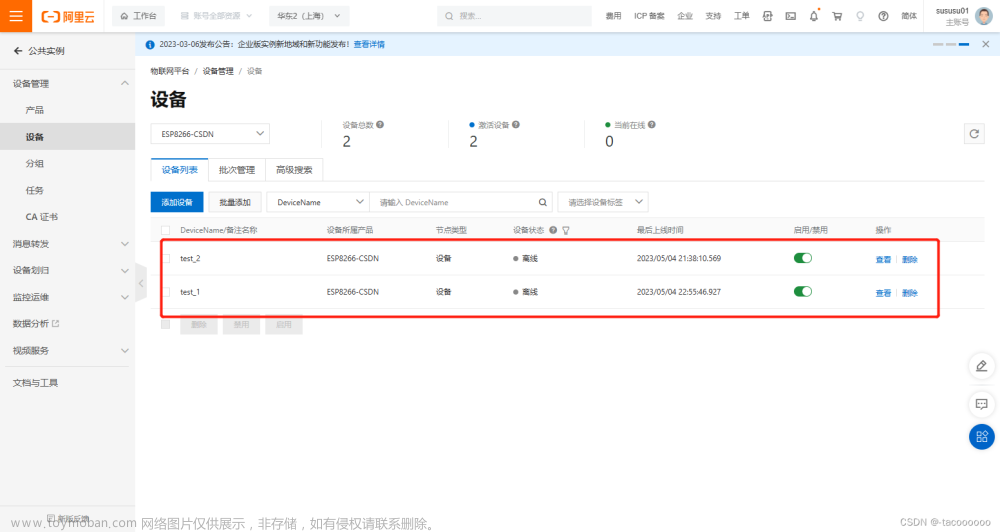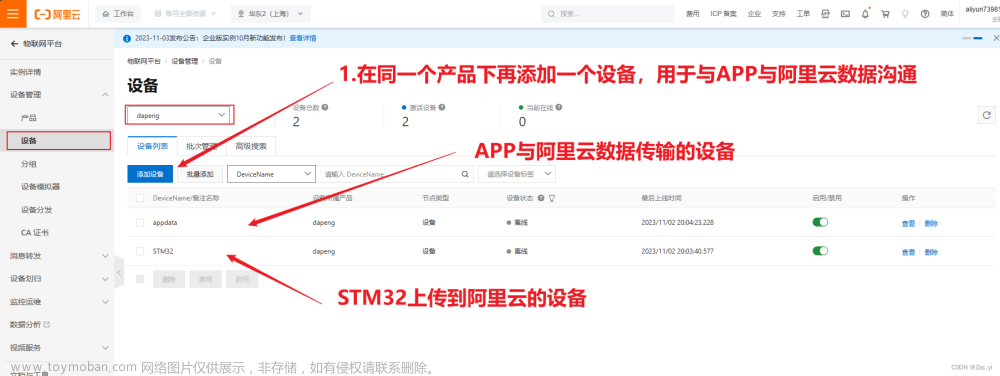1 思维图概览
需要实现的有
- ESP8266通过wifi与阿里云进行通信
- ESP8266与Arduino Uno开发板的通信
- Arduino Uno开发板与LED灯的通信

2 阿里云—>ESP8266 部分
参考昨天的文章
- 【阿里云】物联网平台配置ESP8266真实设备AT串口连接,支持MQTT协议通信
https://blog.csdn.net/qq_33957603/article/details/124575451
参考的AT指令
AT+RST
AT+RESTORE
AT+CWMODE=1
AT+CIPSNTPCFG=1,8,"ntp1.aliyun.com"
AT+CWJAP="WiFi名字","WiFi密码"
AT+MQTTUSERCFG=0,1,"NULL","用户名","密码",0,0,""
AT+MQTTCLIENTID=0,"ClienId" //clientId第二个参数注意每个逗号后加分隔符“\”,例如:t|securemode=3\,signmethod=hmacsha1\,
AT+MQTTCONN=0,"连接域名",1883,1 //连接域名中的端口号已经被提到后面了,所以删去“:1883”
3 ESP8266—>ArduinoUno开发板 部分
ArduinoUno软件官网下载
- https://www.arduino.cc/en/software
串口接受到的云端数据(含物模型格式)
+MQTTSUBRECV:0,"/sys/xxxxxx/xxx/thing/service/property/set",100,{"method":"thing.service.property.set","id":"xxxxx","params":{"powerstate":1},"version":"1.0.0"}
参考代码
AT指令部分请用阿里云连接ESP8266的部分进行替换文章来源:https://www.toymoban.com/news/detail-437127.html
/* 连接LOT的AT指令,可修改WIFI和三元组 */
//#define AT_1 "AT+RST" //AT重启指令暂时不用
//#define AT_2 "AT+RESTORE"
#define AT_3 "AT+CWMODE=1"
#define AT_4
#define AT_5
#define AT_6
#define AT_7
#define AT_8
#include <ArduinoJson.h> //JOSN字符串库
#include <SoftwareSerial.h>
SoftwareSerial softSerial1(10,11); //定义软串口1与音乐播放器模块通信
const int LED = 7; //灯的引脚
int Json_isTopic(String espjson);
void Serial_Transfer();
int Aliyun_Connect();
String Json_Extraction(String espjson);
int Json_Parse(String Json,int* LightSwitch);
String espstring;
int LightSwitch = 0;
void setup()
{
Serial.begin(9600); //与电脑连接的硬串口一般不建议连接其他设备
softSerial1.begin(9600); //定义为softSerial1串口专门与esp8266连接 "AT+UART_DEF=9600,8,1,0,0"已经把esp8266波特率改成9600
softSerial1.listen();
pinMode(LED,OUTPUT); //小灯泡引脚设置
Aliyun_Connect(); //阿里云连接函数
}
void loop()
{
if(softSerial1.available()){ //注意串口容易丢失数据,要保证loop函数准确
espstring = softSerial1.readString(); //使用.readString()可以直接读取全部串口内容,可以不需要循环了(但是实际上有点不稳定,需要一个循环)
Serial.println(espstring);
Json_isTopic(espstring);
}
}
int Json_isTopic(String espjson){
int left = 0;
for(int i = 0; i < espjson.length(); i++){
if(espjson[i]=='{'){
left = i; break;
}
}
espjson = espjson.substring(left,espjson.length() - 1); Serial.println(espjson);
if(espjson == "ERRER"){return -1;}
Json_Parse(espjson,&LightSwitch); //读取Json字符串变量
Serial.println(LightSwitch);
digitalWrite(LED,LightSwitch);
return 0;
}
/* AT反馈字符串提取JSON字符串函数 */
//String Json_Extraction(String espjson){ //从espjson里提取出Json字符串再return回去赋值,如果错误则出"ERRER"
// int Json_Left = 0; int Json_Right = 0; int Json_Bracket = 1; //定义Json字符串的左边界、右边界、括号数量变量
// while(Json_Left < espjson.length() - 1 and espjson[Json_Left] != '{'){Json_Left +=1;} //历遍espjson直到第一个'{'后将位置赋值给Json_Left
// if(Json_Left >= espjson.length() - 1){return "ERRER";}
// else{
// for(Json_Right = Json_Left + 1;Json_Right < espjson.length();Json_Right++){ //从Json_Left+1开始历遍espjson,到Json_Bracket(括号数量)为0时停止,位置赋值给Json_Right
// if(espjson[Json_Right] == '{'){Json_Bracket += 1;}
// else if(espjson[Json_Right] == '}'){Json_Bracket -= 1;}
// if(Json_Bracket == 0){break;}
// }
// if(Json_Right < espjson.length()){
// return espjson.substring(Json_Left,Json_Right+1); //.substring(Json_Left,Json_Right+1)提取出可能的JSON字符串并return出
// }
// }
// return "ERRER";
//}
int Json_Parse(String Json,int* LightSwitch){ // Brightness为临时控制下语音播放模块
StaticJsonDocument<200> jsonBuffer; //创建一个名为jsonBuffer的JSON变量
DeserializationError error = deserializeJson(jsonBuffer, Json); //使用Json字符串构建JSON变量并赋值于jsonBuffer
if (error){ //构建错误就报错
Serial.print(F("deserializeJson() failed: "));
Serial.println(error.f_str());
return -1;
}
*LightSwitch = jsonBuffer["params"]["powerstate"];
return 0;
}
/* 函数AT结果反馈Serial */
void Serial_Transfer(){ //主要用于测试连接结果 简单粗暴!
char s_A;
while(!softSerial1.available()){} //神技!可以保证信息传输到位
while(softSerial1.available() > 0){
s_A = char(softSerial1.read()); delay(2); //延时很关键,串口读取可能过快
Serial.print(s_A);
}
return 0;
}
/* LOT服务器连接代码 */
int Aliyun_Connect(){ // 返回数:yes为0,no为-1
String s_AT = ""; // s_AT只用于判断是否连接LOT服务器
Serial.print("是否开始连接LOT服务器:(yes/no):\t\t");
while(s_AT != "yes"){ //输入(yes/no)判断是否连接服务器,yes只需要保证前三个为yes即可,注意需要/r/n及串口监视器的NL AND CL模式
if(Serial.available() > 0){
s_AT += char(Serial.read());
delay(2); //很关键,串口读取可能过快
}else{
if(s_AT == "no\r\n"){
Serial.println("no\n不连接服务器 将启用部分功能 请尽快连接服务器\n");
return -1;
}s_AT = "";
}
}
Serial.println("yes\n开始连接LOT服务器 请稍等!\n");
softSerial1.println(AT_3); Serial_Transfer();
softSerial1.println(AT_4); Serial_Transfer();
softSerial1.println(AT_5); Serial_Transfer(); Serial_Transfer(); Serial_Transfer(); //连接WIFI时,它有三次不同的回答,注意来三次应对
softSerial1.println(AT_6); Serial_Transfer();
softSerial1.println(AT_7); Serial_Transfer();
softSerial1.println(AT_8); Serial_Transfer(); Serial_Transfer(); //第一次发“+MQTT.....1” 第二次才是OK,这不同步
Serial.println("\nLOT服务器连接完成!\n");
while(softSerial1.read() >= 0){} //最后清理干净各串口
while(Serial.read() >= 0){}
return 0;
}
 文章来源地址https://www.toymoban.com/news/detail-437127.html
文章来源地址https://www.toymoban.com/news/detail-437127.html
4 ArduinoUno开发板—>LED灯 部分
- 硬件部分自行配置,详细参考Arduino教程

5 云端体验控制
- 在阿里云物联网控制台的在线调试中修改灯泡的开关即可, 数据会以物模型的形式发送到ESP8266,然后经过Arduino代码解析json,提取有用的信息,控制硬件实现LED灯的开关。

到了这里,关于【物联网】Arduino Uno开发板连接阿里云实现云端远程控制LED灯开关的文章就介绍完了。如果您还想了解更多内容,请在右上角搜索TOY模板网以前的文章或继续浏览下面的相关文章,希望大家以后多多支持TOY模板网!